Comment convertir AVI en MP4 Mac avec une qualité originale ?
Par Pierre Dubois • 2025-06-12 15:25:00 • Solutions éprouvées
Mac
- Télécharger Télécharger
- 1. Conseil sur conversion sur Mac+
-
- 1.1 Modifier lecteur video par defaut sur Mac
- 1.2 Convertisseur Vidéo gratuit Mac
- 1.3 Convertisseur vidéo pour ios Mac
- 1.4 8 meilleur convertisseurs sur Mac
- 1.5 Mac Lecteur de fichiers multimédia
- 1.6 Convertisseur MP3 en WAV Mac
- 1.7 Lecteur WSF Mac
- 1.8 Top 6 convertisseur de multimedia Mac
- 1.9 5 Lecteurs FLV Gratuits pour Mac
- 1.10 10 convertisseurs de vidéo pour Mac
- 1.11 10 Alternatives au Handbrake pour Mac
- 1.12 10 Télécharger youtube vidéo Mac
- 1.13 10 Download vlc Mac
- 1.14 Convertisseurs Vidéo Gratuits sur Mac
- 1.15 Ouvrir un fichier MD
- 1.16 Convertisseurs DPI
- 1.17 Convertisseurs SVG
- 2. Convertir fichiers sur Mac+
-
- 2.1 convertir tiff en jpeg Mac
- 2.2 Convertir PNG en JPG Mac
- 2.3 Convertir PPT en JPG sur Mac
- 2.4 WAV en MP3 Covnertisseur Mac
- 2.5 Convertisseur Youtube en MP3 Mac
- 2.6 Convertir AVI en MP4 sur Mac
- 2.7 Meilleurs convertisseur de fichiers pour Mac
- 2.8 Meilleurs convertisseur de vidéo pour Windows/Mac
- 2.9 Convertir une image en SVG
- 2.10 Convertir Ai en SVG
- 2.11 Convertir DMG en ISO
- 2.12 Copier un CD sur Mac
- 3. Lire vidéo / audio sur Mac+
-
- 3.1 Convertisseur FLAC Gratuit Mac
- 3.2 Convert AVCHD on Mac
- 3.3 Lecteur AVI pour Mac
- 3.4 Lecteur MKV pour Mac
- 3.5 Convertir MP4 en AVI sur Mac
- 3.6 Charger Sony Video sur Mac
- 3.7 Convertir MP4 sur DVD sous Mac
- 3.8 5 Lecteurs FLV Gratuits pour Mac
- 3.9 Lire des Formats Vidéo pour Mac
- 3.10 Gopro n'apparaît pas sur Mac
- 3.11 Changer le Lecteur Vidéo par Défaut
- 3.12 Lecteurs 4K pour Mac
- 3.13 Lecteur SWF sur Mac
- 3.14 Lecteurs Blu-ray gratuits pour Mac
- 3.15 Lire des fichiers MPEG-4
- 3.16 Ouvrir un fichier DMG
- 4. Autres outils vidéo sur Mac+
Il existe un certain nombre de situations dans lesquelles vous auriez besoin de convertir des fichiers AVI en MP4 sur votre système Mac. Pour cela, un bon convertisseur AVI en MP4 est nécessaire. AVI est un format largement utilisé car il maintient les fichiers compressés tout en maintenant la qualité, mais le format n'est souvent pas compatible avec l'édition ni avec d'autres programmes Mac. De plus, pour lire vos fichiers AVI sur iPhone, iPad et autres appareils, vous devez les convertir en un format compatible comme MP4. La partie suivante décrit en détail les meilleurs moyens de convertir un fichier AVI en MP4 avec une qualité originale.
- Partie 1. Meilleur convertisseur AVI en MP4 pour une conversion AVI vers MP4 sans perte sur Mac
- Partie 2. Comment convertir un fichier AVI en fichier MP4 Mac à l'aide de QuickTime
- Partie 3. VCU, QuickTime et Online UniConverter (originally Media.io)
Partie 1. Meilleur convertisseur AVI en MP4 pour une conversion AVI vers MP4 sans perte sur Mac
Il existe de nombreux outils disponibles pour convertir AVI en MP4, mais si vous recherchez un logiciel professionnel rapide, précis, comportant de nombreuses fonctionnalités et offrant des fichiers de qualité sans perte, utiliser Wondershare UniConverter est le meilleur choix. La version Mac de cette boîte à outils vidéo complète permet de convertir tous les types de fichiers en formats compatibles iOS. Convertissez vos fichiers AVI en MP4 et d’autres formats sans problème avec le programme. Pour améliorer l'effet visuel général de vos vidéos et les personnaliser, un éditeur de vidéo complet est disponible, avec des fonctionnalités telles que le rognage, le recadrage, le filigrane et autres. La conversion vers des formats prédéfinis pour des appareils spécifiques tels que Apple, Android, Consoles de jeu et autres est également prise en charge.
 Wondershare UniConverter - Votre boîte à outils vidéo complète
Wondershare UniConverter - Votre boîte à outils vidéo complète

- Convertissez les formats AVI en MP4, MKV, MOV et autres formats audio/vidéo parmi plus de 1000 formats
- 30X plus rapide que les convertisseurs conventionnels
- Modifier, améliorer & personnaliser vos fichiers vidéo
- Gravez une vidéo sur un DVD lisible avec un modèle de DVD gratuit et attrayant
- Télécharger ou enregistrer des vidéos à partir de sites de partage de vidéos
- Boîte à outils polyvalente combinant métadonnées vidéo fixes, GIF maker, vidéo transférée vers la télévision, convertisseur VR et enregistreur d'écran
- Diffusez vos vidéos depuis Windows ou Mac vers d'autres appareils, notamment Chromecast, Roku, Apple TV, Xbox 360 ou PS3
- Systèmes d'exploitation pris en charge: Windows 10/8/7/XP/Vista, macOS 10.10 ou versions ultérieures
Étapes pour convertir AVI en MP4 sur Mac à l'aide de Wondershare AVI en MP4 Convertisseur Mac
Étape 1 Lancez le convertisseur AVI en MP4 et importez les fichiers AVI.
Téléchargez, installez et ouvrez Wondershare UniConverter pour Mac (soit Wondershare Video Converter Ultimate pour Mac). Sur l'interface principale, sélectionnez l'onglet Convertisseur, puis cliquez sur +Ajouter des fichiers. Recherchez les fichiers AVI présents sur votre Mac et ajoutez-les.
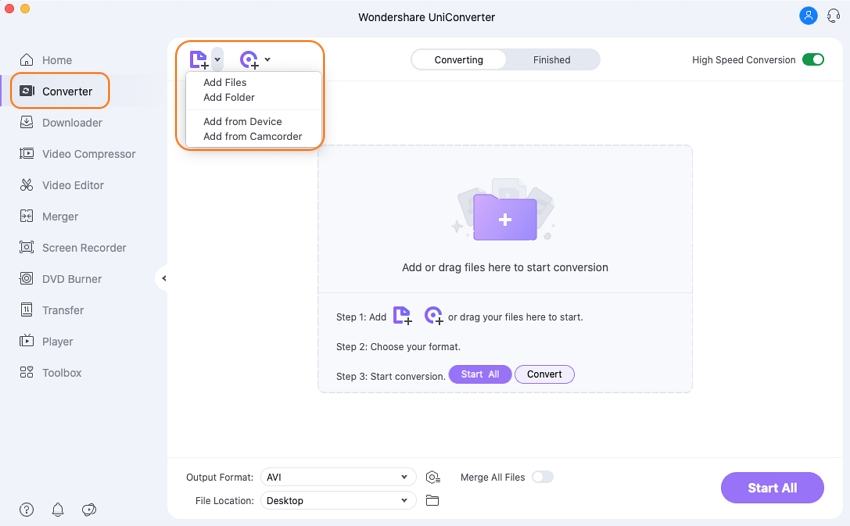

Conseils
Si vous devez ajouter des fichiers AVI provenant d'un caméscope ou d'autres périphériques externes, connectez le périphérique et sélectionnez l'option Ajouter à partir du périphérique. Plusieurs fichiers peuvent être ajoutés ici.
Étape 2 Choisissez le format de sortie MP4
Une fois les fichiers ajoutés, ils apparaissent sous forme de vignette avec des informations sur l'interface. Ouvrez le menu déroulant à côté de Convertir toutes les tâches en: dans le coin supérieur droit. Dans l'onglet Vidéo, sélectionnez le format de sortie MP4, puis choisissez la résolution souhaitée à droite.

Étape 3 Convertissez AVI en MP4 sur Mac
Au bas de Sortie, sélectionnez l'emplacement sur Mac où vous souhaitez enregistrer le fichier converti. Enfin, cliquez sur Convertir ou Convertir tout pour lancer le processus.

Partie 2. Comment convertir un fichier AVI en fichier MP4 Mac à l'aide de QuickTime
QuickTime est le lecteur multimédia par défaut du Mac préinstallé sur votre système. Outre la lecture de vidéos, QuickTime permet de réaliser efficacement d’autres tâches, dont la conversion vidéo. Donc, si vous n'êtes pas d'humeur à installer un logiciel tiers sur votre Mac et que vous voulez convertir vos fichiers AVI en MP4, QuickTime est une option décente. Le processus de conversion vidéo à l'aide de cette méthode est rapide, simple et offre une qualité décente.
Étapes pour convertir AVI en MP4 sur Mac à l'aide de QuickTime
Étape 1: Lancez l'application QuickTime sur votre système Mac.
Étape 2: cliquez sur Fichier> Ouvrir Fichier... pour parcourir et ajouter des fichiers AVI à partir de votre système.
Étape 3: une fois les fichiers ajoutés, cliquez sur l’option Exporter de l’onglet Fichier. Sélectionnez l'option Séquence sur MPEG-4 dans le panneau Exporter .
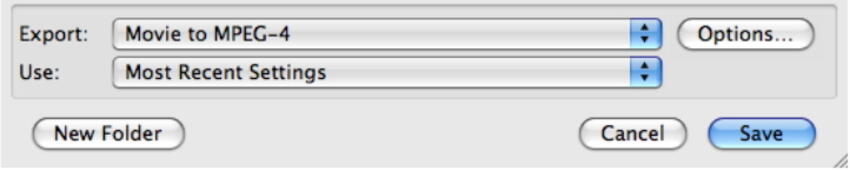
Étape 4: Ensuite, cliquez sur le bouton Enregistrer pour continuer et lancer le processus de conversion AVI en MP4.
Partie 3. Wondershare UniConverter, QuickTime
Un tableau comparatif des convertisseurs AVI en MP4 énumérés est présenté ci-dessous. Le tableau vous aidera à faire le meilleur choix du programme en fonction de vos besoins.
| Caractéristiques/outils | VCU | Quick Time |
| Formats d'entrée et de sortie pris en charge | Plus de 1000 formats | Formats limités |
| Vitesse de conversion | Super rapide (30X plus rapide) | Décent |
| Montage vidéo | Boîte à outils vidéo complète avec recadrage, découpe, filigrane et autres fonctionnalités | Édition de base |
| Ajout de fichiers depuis des périphériques externes directement | Oui | Non |
| Téléchargement vidéo | Oui, sur plus de 10 000 sites | Non |
| Conversion par lots | Oui | Non |
| Coût | 59,95$ à vie/1 Mac avec version d'essai gratuite | Gratuit |
Pierre Dubois
staff Éditeur